¶ Hướng dẫn cài đặt pixel Tiktok
¶ Bước 1: Đầu tiên các bạn cần có tài khoản Tiktok Ads nhé. Tiếp theo các bạn chọn vào Tài sản(Assets) => Sự kiện(Event)
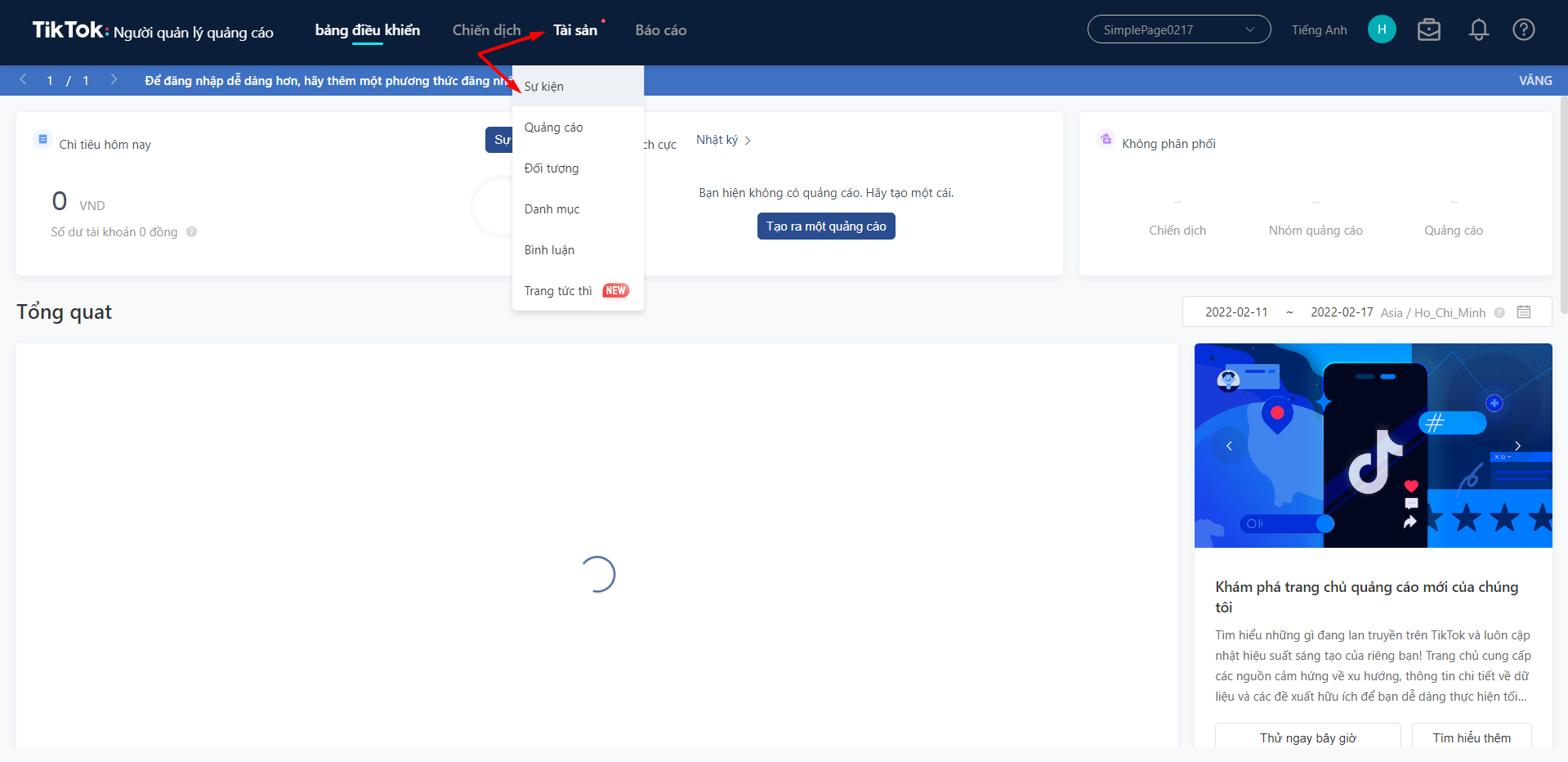
¶ Bước 2: Tiếp theo, ở phần Sự kiện web(Web Events), bạn chọn Quản lý(Manage)
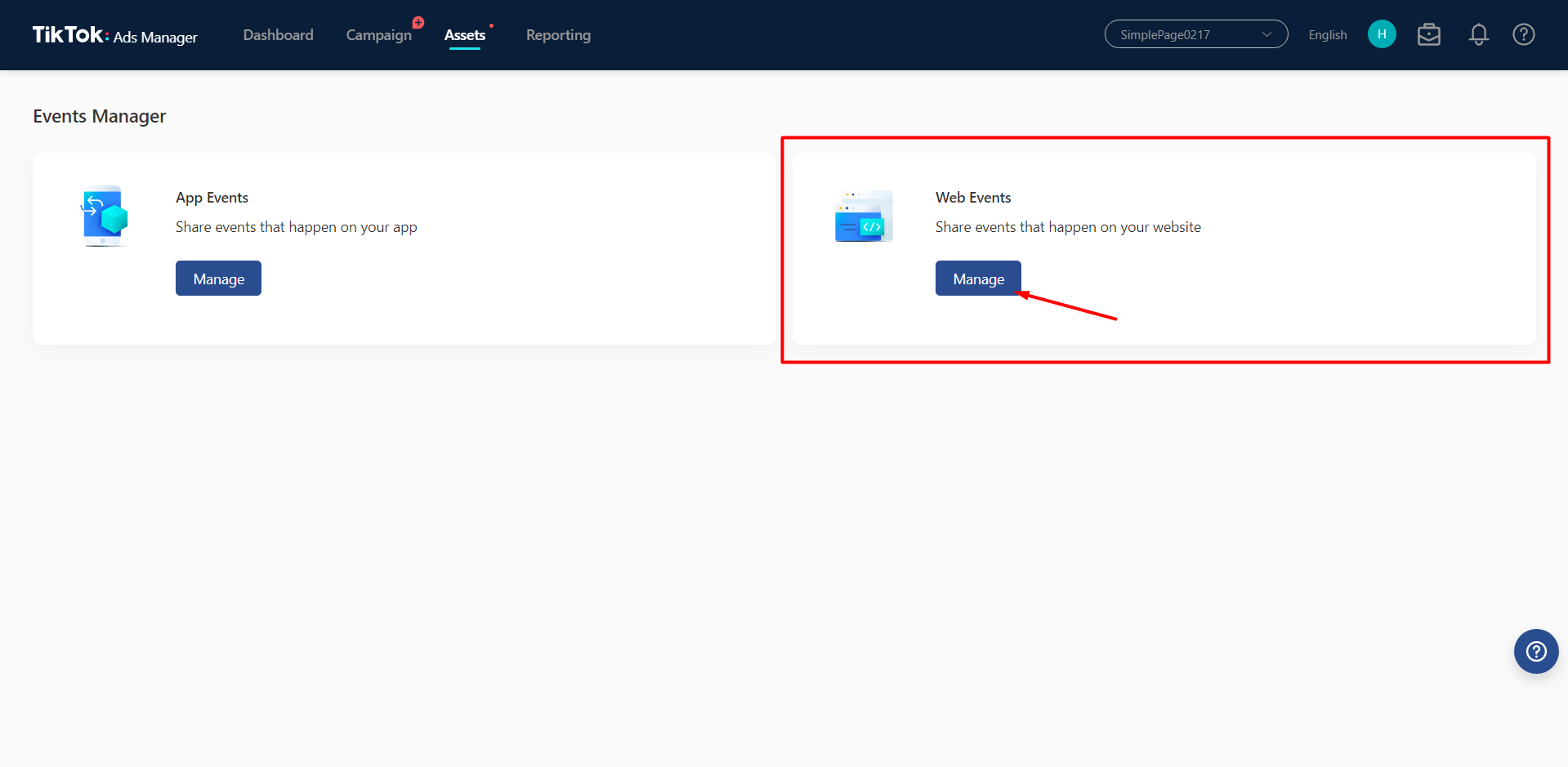
¶ Bước 3: Bấm Tạo pixel (Create Pixel)
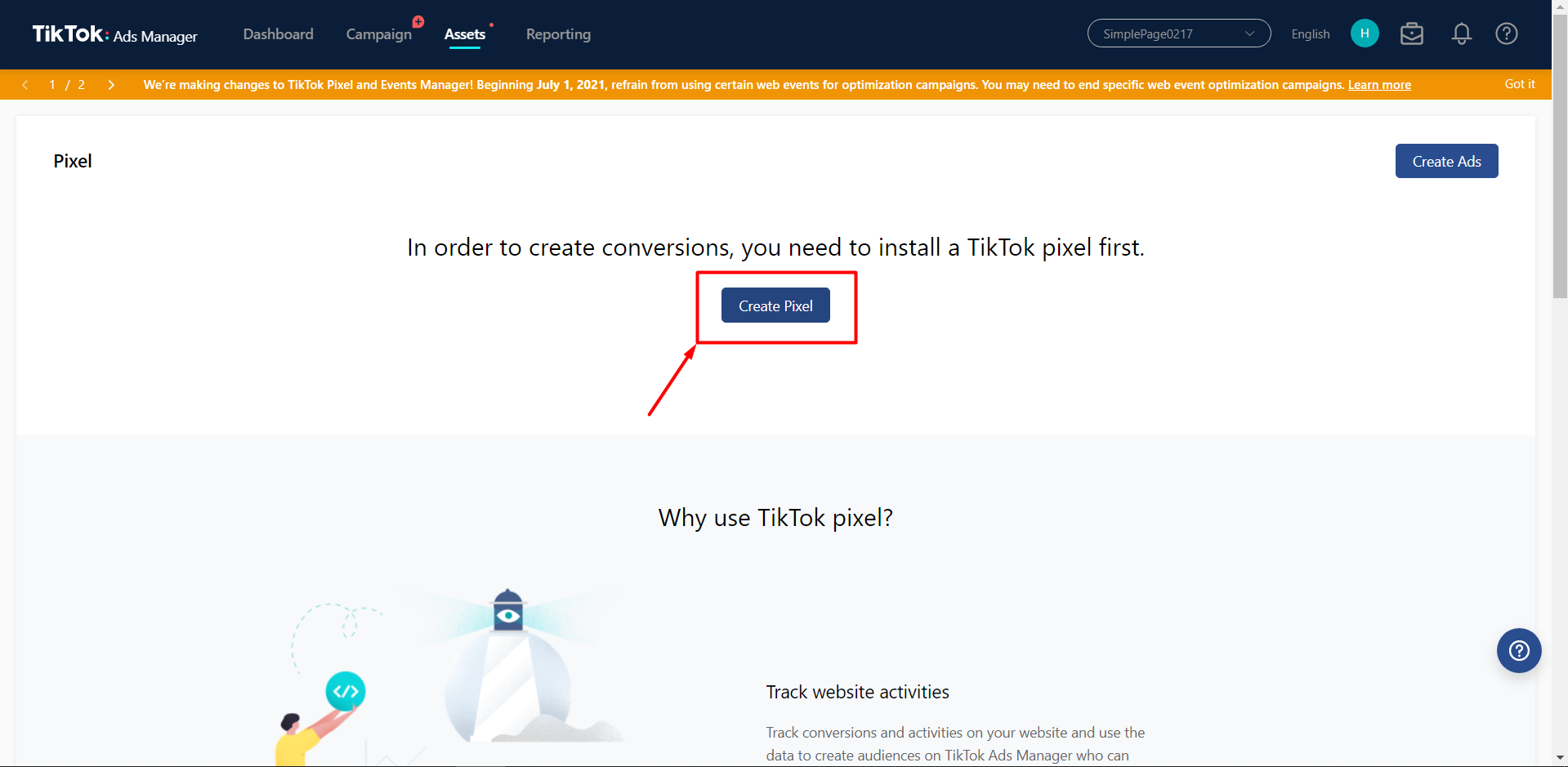
¶ Bước 4: Ở phần Thiết lập sự kiện web (Set Up Web Events), bạn hãy chọn Tiktok Pixel, sau đó bấm Next
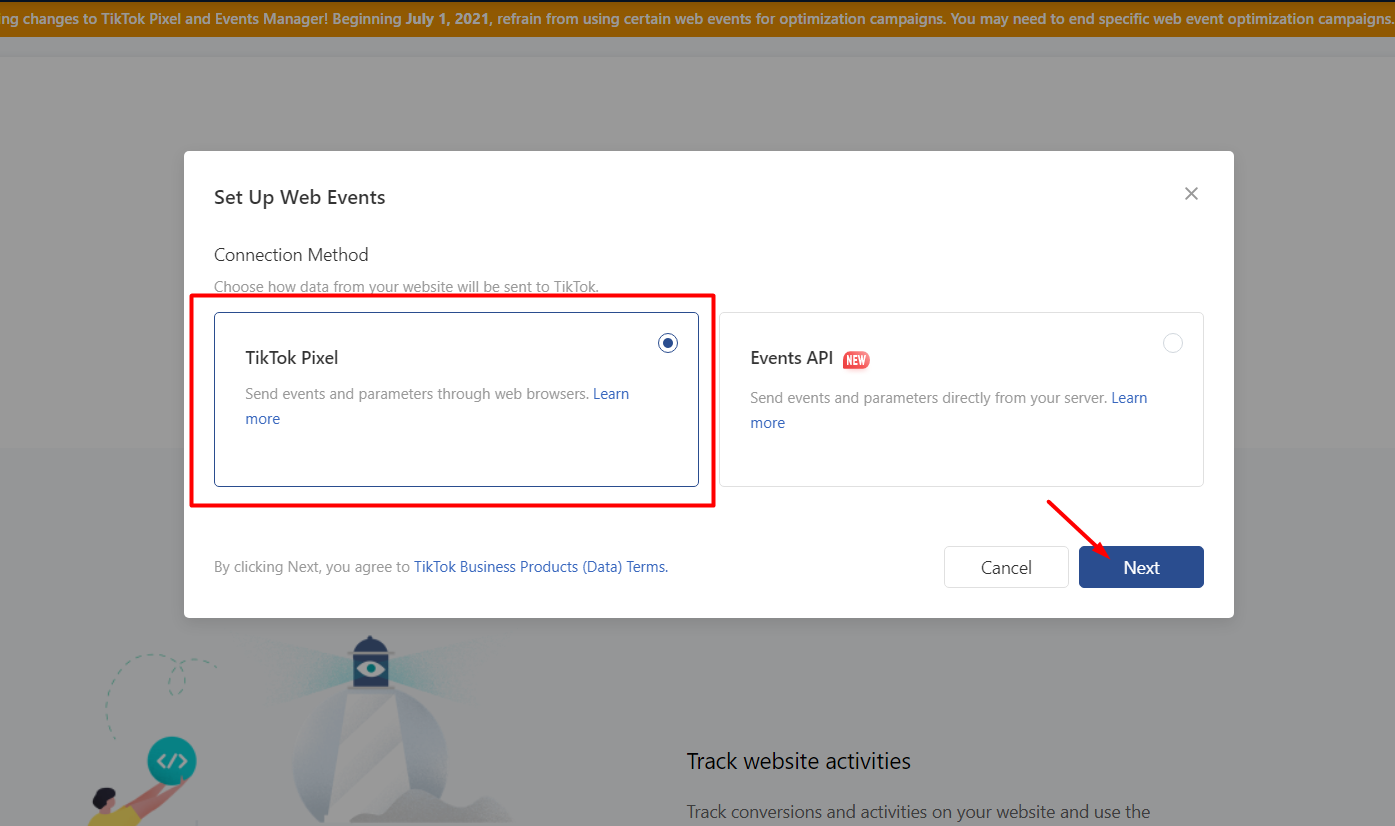
¶ Bước 5: Tiếp theo, chúng ta sẽ bắt đầu tạo pixel. Đầu tiên là đặt Tên pixel, sau đó ở mục Loại cài đặt, bạn chọn Cài đặt mã pixel theo cách thủ công. Sau đó bấm kế tiếp (Next)

¶ Bước 6: Ở bước này, bạn chỉ cần copy đoạn code ID pixel này như hình thôi nhé!
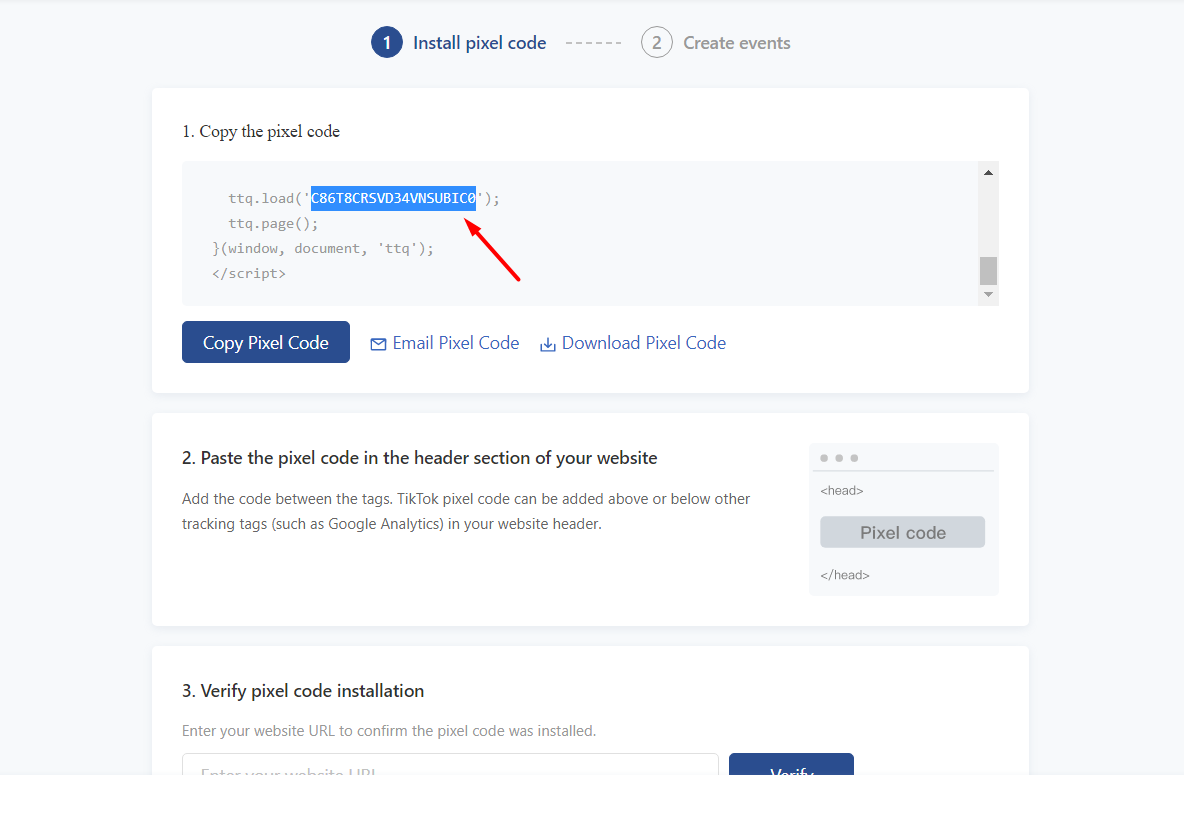
¶ Bước 7: Sau khi copy đoạn code ID pixel, bạn chuyển qua trang SimplePage. Ở mục Landing page, bạn nhấp vào Hành động => Gắn mã Analytics

¶ Bước 8: Bạn dán ID vào ô Tiktok Pixel ID như hình bên dưới nhé!
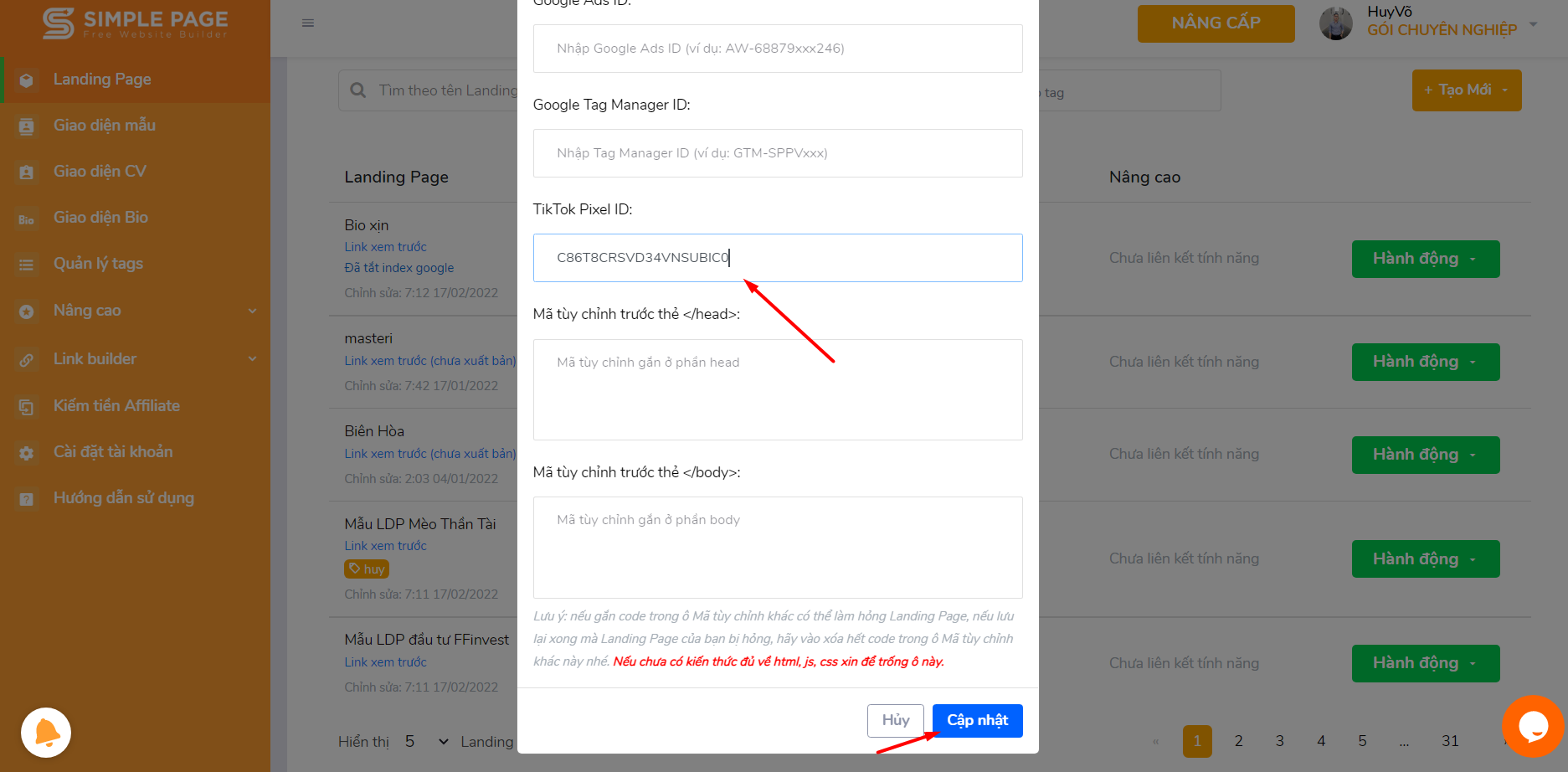
¶ Bước 9: Sau khi gắn mã xong, tùy vào chiến dịch của bạn, ta có thể chọn theo dõi theo Sự kiện URL hoặc Nhấp vào sự kiện. Thêm và sau đó Hoàn thành thiết lập
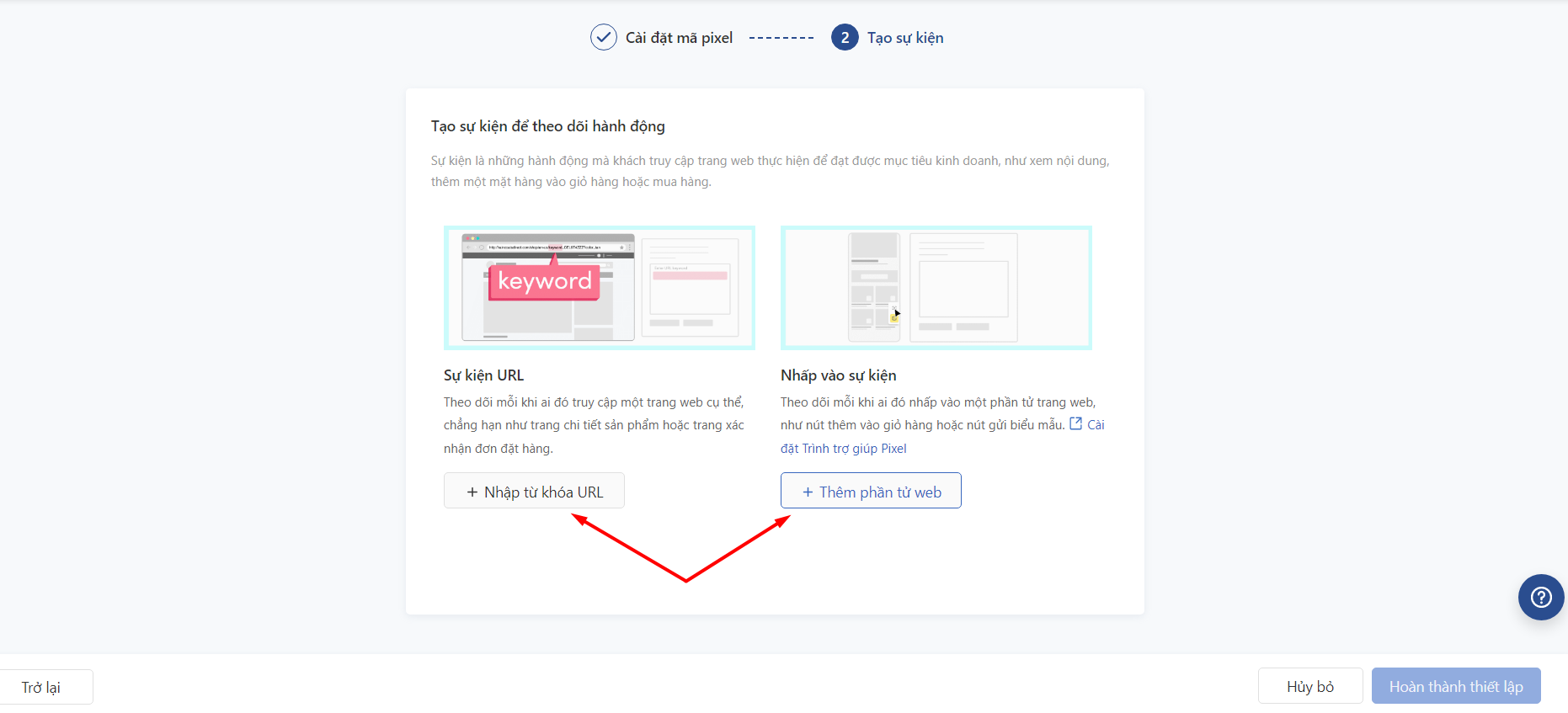
¶ Bước 10: Ví dụ, nếu bạn chọn theo dõi Sự kiện URL. Đầu tiên, bạn cần tạo thêm trang cảm ơn nhé! Khách hàng khi điền form xong chuyển sang trang cảm ơn thì sẽ tính là một lượt chuyển đổi.
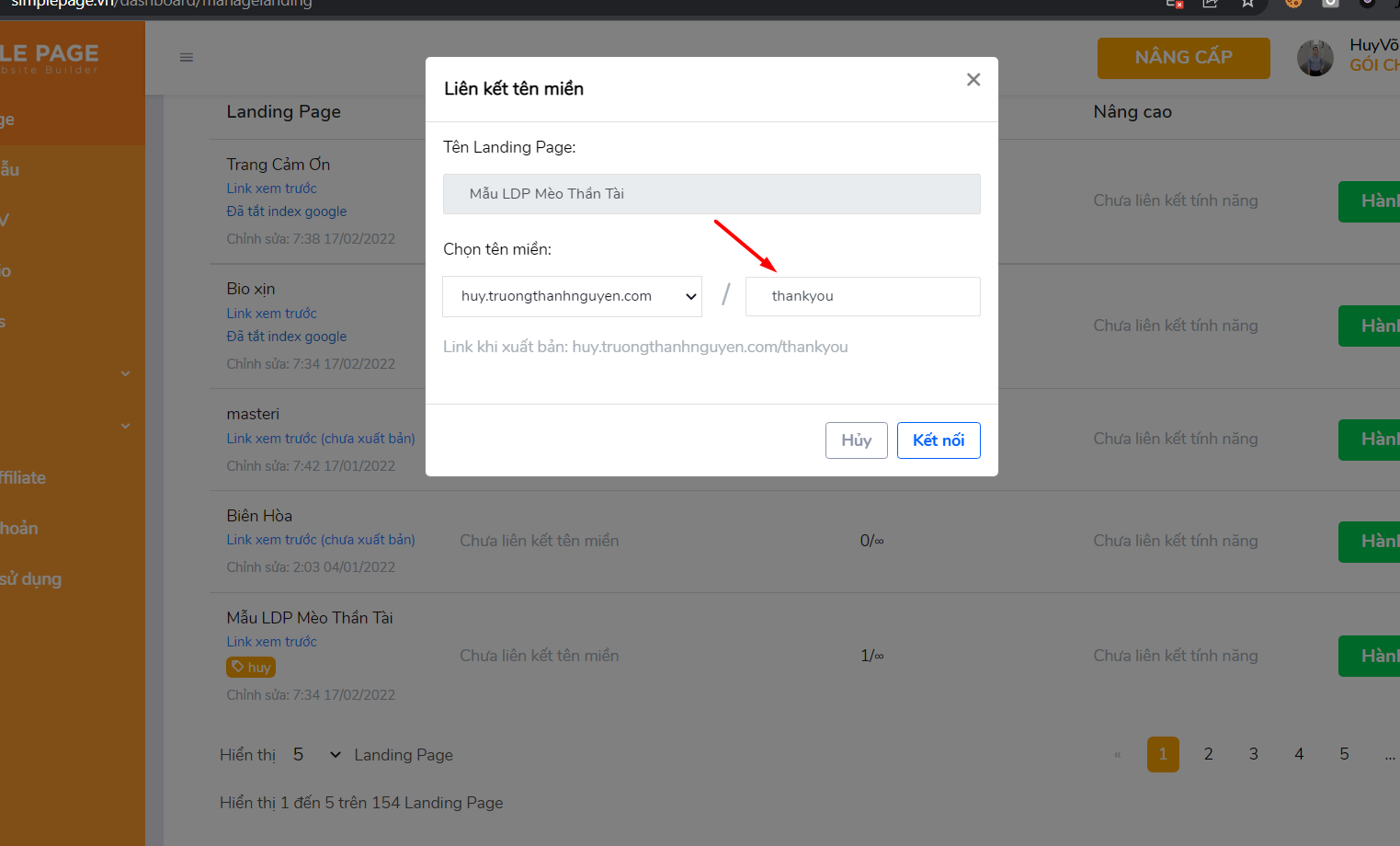
¶ Bước 11: Bạn tiến hành copy từ khóa mình muốn, ví dụ mình đặt là thankyou
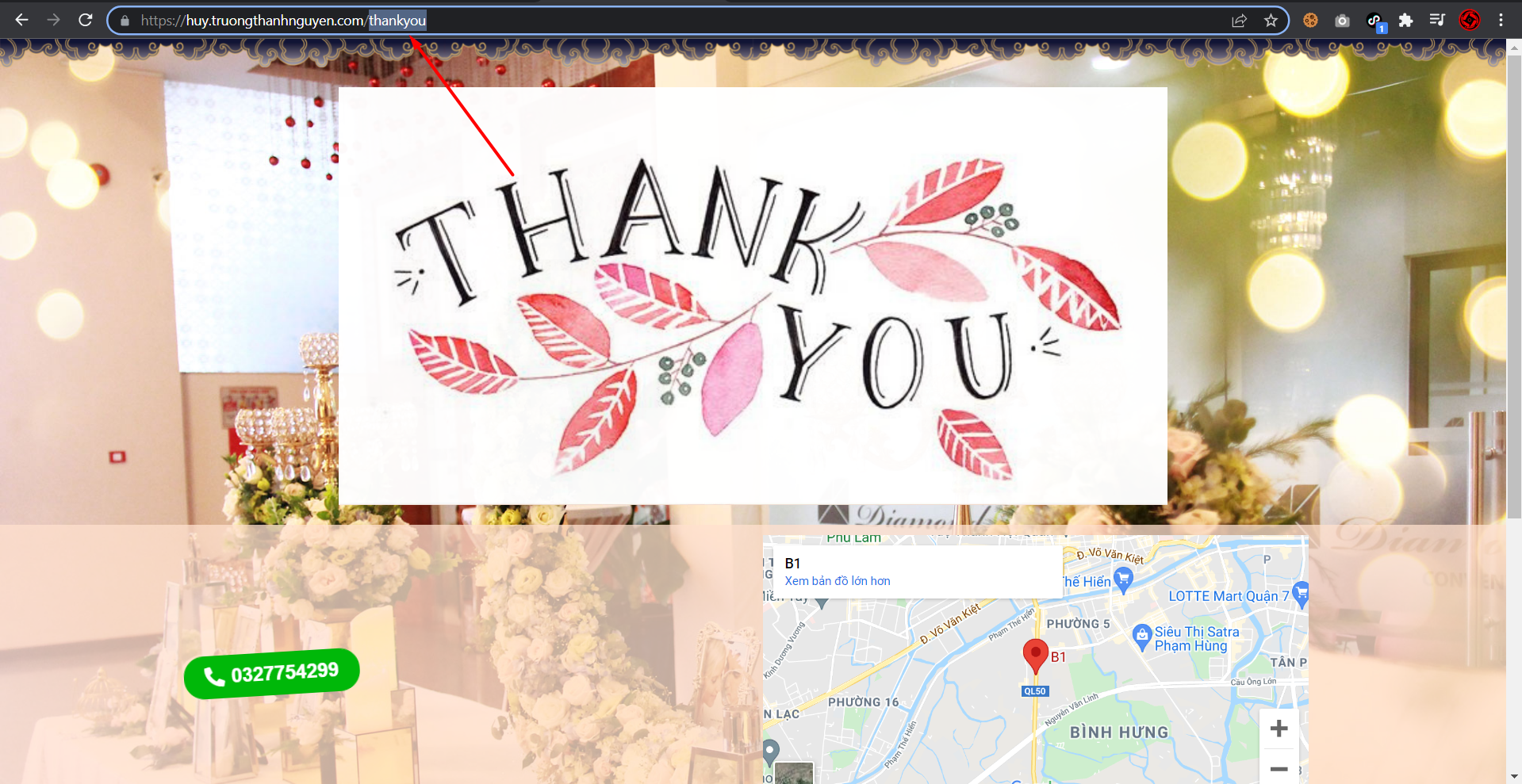
- Sau đó dán vào đây nhé

- Loại sự kiện chọn Submit Form
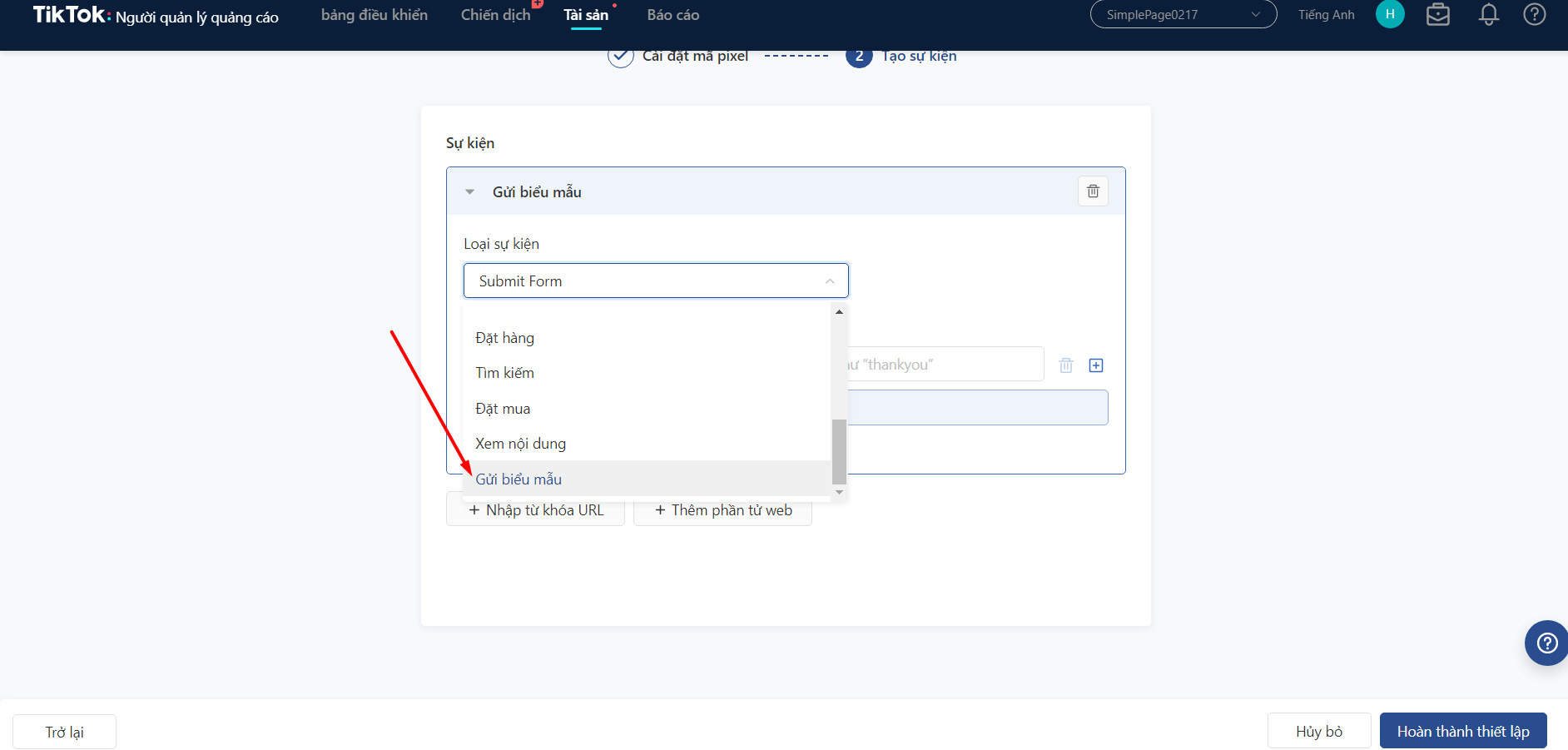
- Chọn thêm phần Cài đặt nâng cao và tùy chỉnh cho phù hợp, sau đó nhấn Hoàn thành thiết lập
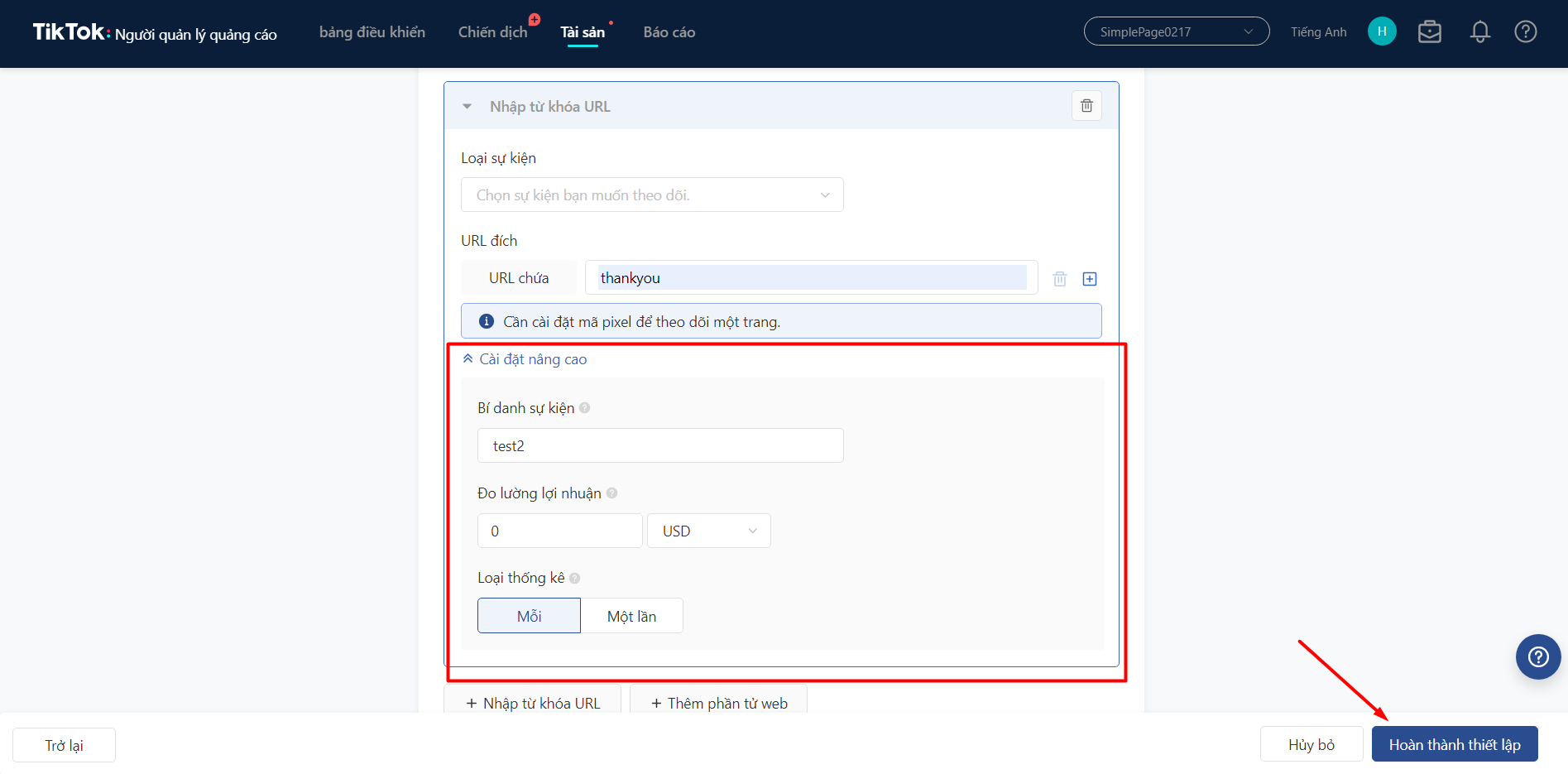
- Bạn dùng công cụ Tiktok Pixel Helper 2.0 để kiểm tra xem ID pixel đã cài đặt thành công chưa nhé. Và lúc nãy mình có cài đếm chuyển đổi, và sự kiện chuyển đổi đó là Form Submit, cho nên bạn sẽ thấy báo là đã cài một sự kiện Form Submit như hình bên dưới nhé
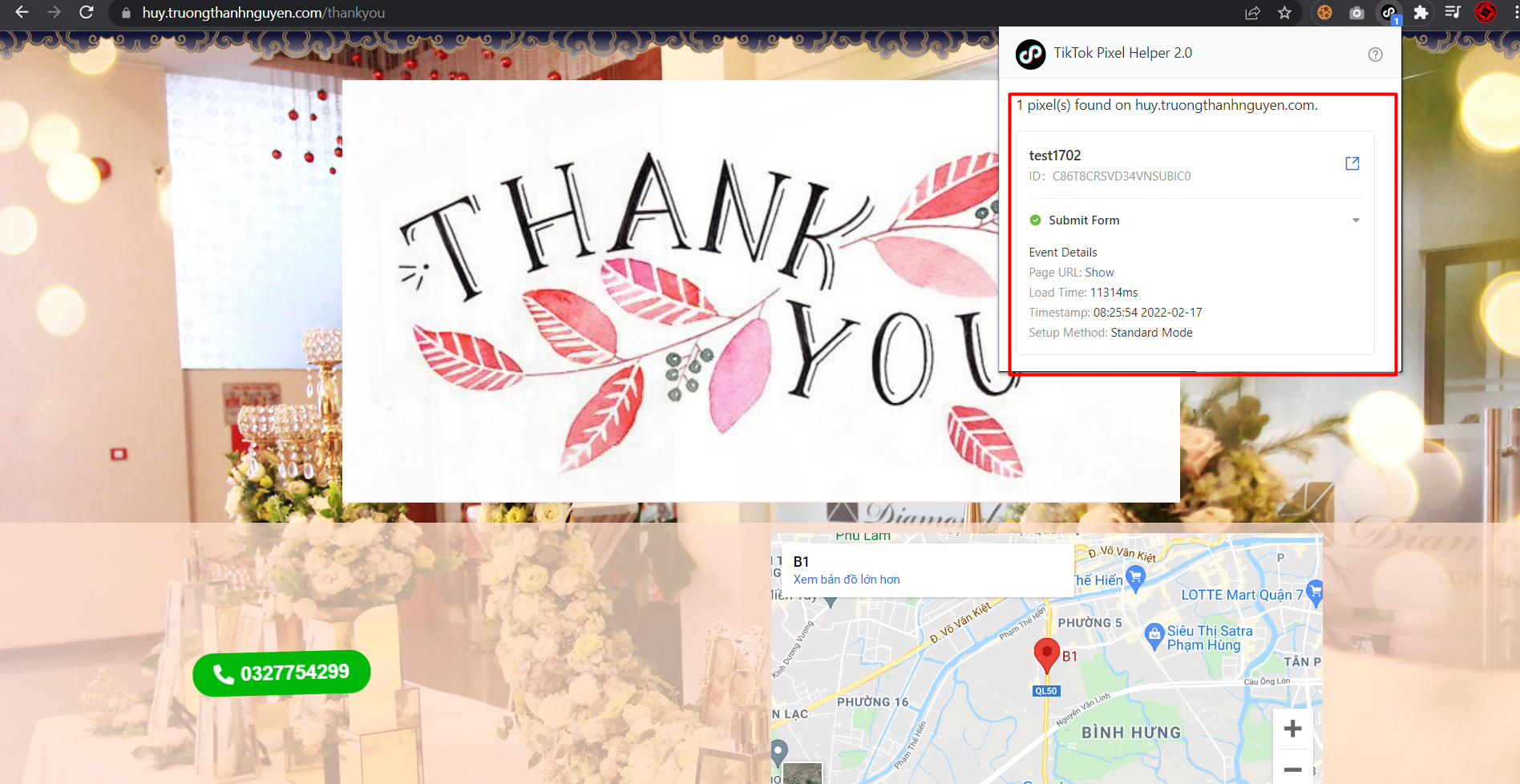
Kết luận: Trên đây là hướng dẫn của mình cách cài đặt pixel Tiktok. Cảm ơn các bạn đã tin tưởng và sử dụng Landing Page của Simple Page. Chúc các bạn thành công!